Cómo usar Google Keep para tomar notas sin frustraciones

Hay muchas aplicaciones para tomar notas por ahí. Es posible que Google Keep no sea tan poderoso como servicios como Evernote, pero su valor radica en su simplicidad. Hablemos de cómo aprovecharla al máximo..
¿Qué es Google Keep?

Keep es una aplicación de toma de notas de forma libre. Cuando Keep se anunció por primera vez en 2013, hubo muchas conversaciones sobre si necesitábamos o no otro aplicación para tomar notas. La gente hizo comparaciones con Evernote y otros servicios similares. Pero al final, Keep es lo suyo. Es simple donde importa, pero Keep aún ofrece suficientes funciones para que sea potente.
Mantener también es prolífico. Puede usarlo en la web, por lo que está disponible en todas sus computadoras, y también hay aplicaciones de Android e iOS. Dado que es un producto de Google, Keep se sincroniza con su cuenta de Google, por lo que siempre está actualizado independientemente del dispositivo en el que lo esté utilizando. También hay una extensión de Chrome para que sea más fácil agregar cosas para mantener a medida que las encuentres..
He estado usando Keep desde el principio, y actualmente lo uso casi todos los días. Aquí le damos un vistazo rápido a algunas de las cosas que personalmente uso Keep para:
- Lista de compras: Esta es probablemente una de las razones más comunes por las que las personas usan Keep. Y es una muy buena..
- Planificación de comidas: Esto va de la mano con la cosa del supermercado, pero no es lo mismo. Aquí es donde mi esposa y yo planeamos las comidas para las próximas semanas, por lo que sabemos qué comestibles comprar.
- Ideas de trabajo: Cuando se trata de hacer un seguimiento de las cosas sobre las que escribir, Mantener es absolutamente invaluable para mí. Tengo dos listas: una para las ideas que necesito investigar y otra para las ideas que debo presentar a mi editor.
- Notas al azar para recordar: Mi esposa y yo recientemente hemos estado buscando una casa para comprar, así que mantuvimos una lista de verificación de cosas que ver mientras estábamos en cada una. De esta manera nunca nos olvidamos de mirar el calentador de agua o el techo. Del mismo modo, tenemos una lista de cosas que tendremos que comprar para dicha casa. Si necesito algún tipo de lista aleatoria, tanto a corto como a largo plazo, Keep está donde va.
- Una pluma de sujeción entre dispositivos: Desde Mantener sincronizadas con mi cuenta de Google, a menudo copio / pego cosas entre dispositivos de esta manera. Si necesito enviar un fragmento de texto de mi computadora a mi teléfono (o viceversa), Mantener es el lugar para hacerlo. Cuando termine, solo borro la nota.
Ahora que tiene una idea de algunas de las formas en que puede utilizar Mantener, echemos un vistazo más de cerca a cómo puede aprovechar al máximo.
Código de color de sus notas
A medida que usas Keep, puede comenzar a saturarse con todo tipo de notas. Si deja todo el color blanco predeterminado, puede ser un real Dolor para clasificar y encontrar lo que estás buscando. Hay una función de búsqueda, pero si mantienes las cosas organizadas desde el principio, esto hace la vida mucho más fácil.
Como Keep te permite cambiar el color de las notas, esta es una excelente manera de mantener las cosas organizadas. Por ejemplo, puede hacer que todas sus notas relacionadas con el trabajo sean de color azul, las listas relacionadas con los alimentos de color verde y las notas basadas en pasatiempos de color rojo. Entonces, cuando necesite encontrar rápidamente algo relacionado con el trabajo, puede desplazarse y echar un vistazo rápido a todas las notas azules. Es sencillo.
Para cambiar el color de una nota en la web, abra la nota y luego haga clic en el icono de paladar en la parte inferior.

En el dispositivo móvil, toque los tres puntos en la esquina inferior derecha y luego seleccione uno de los colores en la parte inferior.

Etiqueta tus notas
¡Pero espera hay mas! También puede agregar etiquetas para mantener sus notas organizadas, y si tiene muchas notas, un buen sistema de etiquetado puede ser un salvavidas.
En el menú principal Mantener, simplemente toque "Editar" junto a la opción de etiquetas. Aquí puede agregar, editar o eliminar las etiquetas necesarias.

Para agregar etiquetas a sus notas, puede tocar el botón de menú en la nota y luego elegir la opción "Agregar etiqueta". También puede simplemente escribir un hashtag directamente en la nota para abrir el menú de etiquetas. Pan comido.


La verdadera belleza de las etiquetas es que puede ver todas las notas con la misma etiqueta como un tipo de colección, lo que hace que sea realmente fácil navegar a través de las notas relacionadas. Aquí, por ejemplo, estamos navegando a través de mi etiqueta de Guitarras y Música. Note que todos ellos están codificados por colores, también.

Utilizar casillas de verificación para listas
Si está utilizando Mantener para listas, ya sea una lista de tareas pendientes, una lista de compras o algún otro tipo de casillas de verificación de punto por punto, el uso de las listas hace que las cosas sean más fáciles de leer, y puede marcar los elementos como están re completado.
Hay dos formas diferentes de crear una lista con casillas de verificación. Puede usar el botón "Nueva lista" o agregar casillas de verificación después del hecho tocando el botón "+" y luego seleccionando la opción "Mostrar casillas de verificación".


A partir de ese momento, simplemente marque estas casillas cuando haya completado los elementos para moverlos al final de la lista. También puede ocultarlos o mostrarlos haciendo clic / tocando la pequeña flecha.

Si en algún momento desea eliminar las casillas de verificación, desmarcar todos los elementos o eliminarlos, puede hacerlo tocando los tres puntos junto al nombre de la lista en el móvil o haciendo clic en el botón de menú en la web. A partir de ahí, se muestran todas las opciones de lista disponibles..

Comparte tus notas y listas para una colaboración fácil
Las listas compartidas son fundamentales para ayudar a los equipos o las familias a mantenerse organizados. Para compartir una lista, toque el botón de menú en el dispositivo móvil y luego elija la opción "Colaborador".

En la web, simplemente haga clic en el botón "Colaborador".

Desde allí, ingrese la dirección de correo electrónico de la persona y listo. Mantener les envía una notificación y automáticamente agrega la nota a su Mantener. Es genial.

Además, si tiene un plan familiar de Google Play, puede compartir notas con su grupo familiar en un solo toque. Esto es genial para las familias que quieren mantenerse organizadas..

Utilizar recordatorios
Puede usar otra aplicación para guardar recordatorios, pero si desea mantener todas sus tareas, listas, notas y recordatorios en un solo lugar, Keep puede hacerlo por usted. Simplemente abra el menú principal en la barra lateral y luego seleccione la opción "Recordatorios".

Agregar un nuevo recordatorio es casi idéntico a agregar una nueva nota: abra el cuadro de notas, asígnele un título y agregue un poco de texto. La principal diferencia aquí es que también puede elegir un tiempo de recordatorio.

A partir de ahí, es bastante autoexplicativo. Keep te recuerda cuando llega el momento y el resto depende de ti..
Mantener también agrega este recordatorio a su Google Calendar, que es un buen toque. Pero si haces eso, probablemente obtendrás notificaciones dobles.
Agregue notas de voz, imágenes o entrada de lápiz a sus notas
A veces necesitas algo más que palabras escritas. Para esos momentos, también puede agregar imágenes, dibujar imágenes (o escribir palabras) e incluso agregar notas de voz (solo aplicaciones móviles).
Para hacer cualquiera de estas cosas en una nueva nota, use los botones en la barra inferior (en la web, la opción "Dibujo" está oculta detrás del botón "Más"):

Para agregar cualquiera de esas cosas a una nota existente, toque el botón "+" en la parte inferior, y luego elija la entrada apropiada.

Si anota un texto usando la función de "dibujo", también puede pedirle a Mantener que lo transcriba usando el botón del menú superior y luego seleccionando la opción "Agarrar texto de imagen".


Tomará unos minutos, pero generalmente hace un trabajo bastante legítimo.

Del mismo modo, si agrega una nota de voz, Conservar la transcribirá automáticamente. Eso es genial.
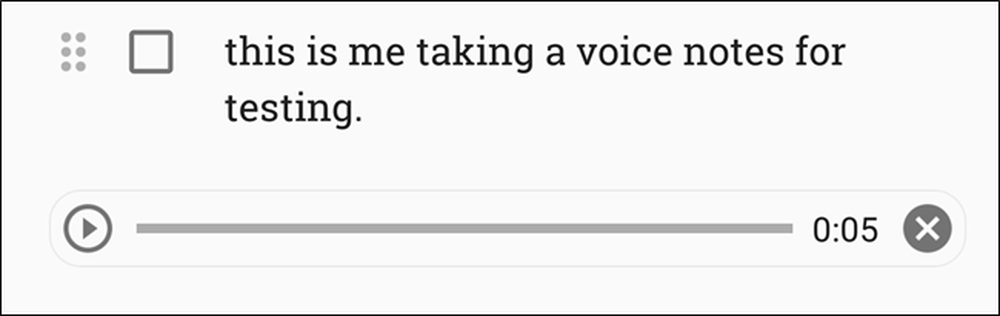 Eh, eso es lo suficientemente cerca.
Eh, eso es lo suficientemente cerca. Personaliza tus configuraciones de mantenimiento
Mantener no tiene muchas opciones en su menú de Configuración, pero lo que sí tiene es bastante útil. Para acceder a estas opciones, abra el menú principal y luego haga clic o toque la opción "Configuración".

Aquí, puede cambiar la forma en que funcionan las listas seleccionando si los elementos recién agregados aparecen en la parte superior o inferior. También puede elegir si los elementos marcados se mueven al final o permanecen en su lugar actual en la lista.

Del mismo modo, puede personalizar los tiempos específicos para los recordatorios, aunque las opciones predeterminadas son realmente buenas.
Finalmente, puede habilitar o deshabilitar el uso compartido, así como las vistas previas de enlaces enriquecidos. Este último básicamente agrega un fragmento de vista previa y una imagen en miniatura a cualquier enlace que agregue a Keep, que puede ocupar mucho espacio..

Usa la aplicación Android Wear para un acceso aún más rápido
Bueno, este es un tipo de nicho dado que Android Wear no es tan popular como a Google le gustaría que fuera. Pero si tu son un usuario de Android Wear, deberías ponerte en tu reloj.!
Esta es una excelente manera de mantener un ojo en una lista cuando, por ejemplo, comprando comestibles. Puedes mirar la lista y marcar las cosas a medida que avanzas. Incluso funciona en modo ambiente, por lo que no gastarás la batería de tu reloj mientras mantienes la lista fácilmente accesible.


Pero aquí está el problema: no encontrarás Keep in the Play Store para Wear si lo buscas. En su lugar, debe abrir Play Store en su reloj y luego desplazarse hacia abajo hasta la sección "Aplicaciones en su teléfono". Ahí es donde lo encontrarás, solo instálalo desde allí..

Nota: Las instrucciones anteriores son solo para Android Wear 2.0. Si está utilizando un dispositivo pre-2.0, Keep debería sincronizarse automáticamente desde su teléfono.
Mantener es simple. No tiene un editor de texto completo como Evernote, pero es lo suficientemente potente como para notas simples. Es genial para listas y para anotar ideas rápidas. Las listas compartidas funcionan bien para una familia, y los sistemas de etiquetado y codificación por colores mantienen las cosas limpias y organizadas. Si no le has dado a Keep a shot antes y estás buscando una nueva forma de organizarte, pruébalo. Y si ya lo usa, esperamos que esta lista lo ayude a hacer un mejor uso de todo lo que Keep tiene para ofrecer..




